“FACE BOOK”, saat ini memang lagi mewabah di kota kita
tercinta ini. Banyak para ABG, Executif muda, Excutif Tua, dan yang
bukan Executif sekalipun terbius oleh kemolekan Layanan Jejaring Sosial
dari FaceBook ini. Dengan memanfaatkan layanan dari si Face Book
ini kita bisa bersosialisasi dengan beraneka ragam manusia. Dan Karena
tuntutan untuk tidak selalu ketinggalan beken dari temen-temen se FaceBook
kita maka kita harus selalu meng update gambar-gambar yang kita punya,
yang kadang bisa membuat kita Stress karena tidak langsung bisa di
upload.
Oleh karena itu saya ingin membagi sedikit trik yang biasa saya pakai untuk mengatasi masalah di atas.
Baiklah langsung saja saya mulai. Disini saya akan memanfaatkan software
bawaan Adobe yang saya anggap masih yang terbaik di antara
kompetitornya di dalam mengulik gambar-gambar/ image-image bitmap, yaitu
Photoshop CS.
1.Pertama..
- Pilih image(gambar) yang akan kita publikasikan. For example:

2.Crop gambar, sesuaikan dengan keinginan kita:
- select crop tools

- seleksi gambar dengan menyeret mouse pada gambar yang telah kita pilih.
- Setelah sesuai dengan keinginan kita lalu tekan tombol enter
3.Pilih menu image -->> adjusments -->> Auto level
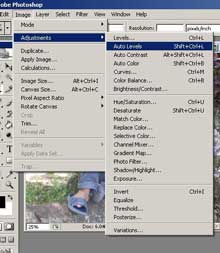
- Maka gambar yang telah anda crop tadi akan kelihatan lebih cerah dan lebih tajam.
4. Pilih menu File -->> Save for Web
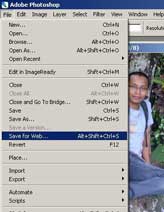 5. Untuk melihat pilihan image yang telah di optimasi, maka seleksi opsi 4-Up maka akan terlihat 4 jendela dengan masing-masing jendela dengan informasi:
5. Untuk melihat pilihan image yang telah di optimasi, maka seleksi opsi 4-Up maka akan terlihat 4 jendela dengan masing-masing jendela dengan informasi: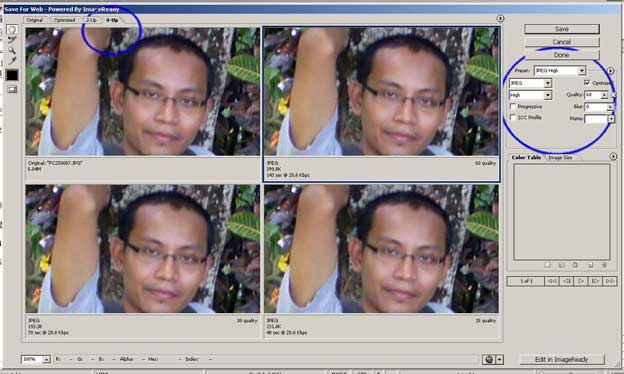
- 1 original image dan 3 jendela yang telah dioptimasi Ukuran file, Qualitas image dan kecepatan tampil di web browsernya.
- Ada 12 pilihan optimasi.
- Yang biasa saya gunakan adalah opsi : jpeg high (karena dengan format ini image masih kelihatan seperti image originalnya).
6. Setelah kita peroleh gambar sesuai dengan pilihan kita maka
sekarang saatnya kita atur ukuran gambar yang akan kita tampilkan pada
Face Book milik kita.
- Pada tab image size akan ditampilkan informasi ukuran
dari original image dan ukuran image yang telah dioptimasi (akan kita
atur sendiri ukurannya).misal lebar 300 pixels dan panjang 400 pixels.
- Atau dapat pula kita pilih seting ukuran dengan memasukkan presentasi
ukuran optimasi dengan image originalnya dianggap 100 %. yaitu dengan
mencentang pada check box Constrain Propotion.

- Setelah itu klik tombol Apply.
7. Langkah berikutnya adalah save hasil optimasi tadi ke dalam folder yang telah kita siapkan.
OALAAA.... image yang tadi gemuk dan susah untuk di
upload kini telah menjadi langsing tanpa diet yang ketat. Dan jadi lebih
bersahabat untuk ukuran browser internet....
Belum ada tanggapan untuk "Mengkompress Foto Untuk Facebook "
Posting Komentar